Как из видео сделать фото
Вы когда-нибудь смотрели фильм и мечтали сохранить идеальный момент в виде фотографии? Будь то захватывающая дух сцена, откровенное выражение лица или важная деталь, знание как сделать фото из видео позволит вам сохранить этот кадр как отдельную фотографию.
В этом руководстве мы покажем вам как из видео сделать статичное фото, используя различные методы. Никаких технических знаний не требуется, для каждого найдется простое решение.
Как сделать фото из видео с помощью захвата экрана?
Запись экрана - это простой и универсальный способ захвата определенных моментов из видео. Этот метод особенно полезен, если у вас нет доступа к продвинутым видеоредакторам или если вы ищете быстрое решение.
В следующих шагах мы расскажем вам, как использовать Icecream Screen Recorder чтобы сделать фото из видео без особых усилий.
Шаг 1. Установите программу для записи экрана
Если вы еще не сделали этого, скачайте бесплатную программу для создания скриншотов с официального сайта и установите ее. После этого откройте программу.
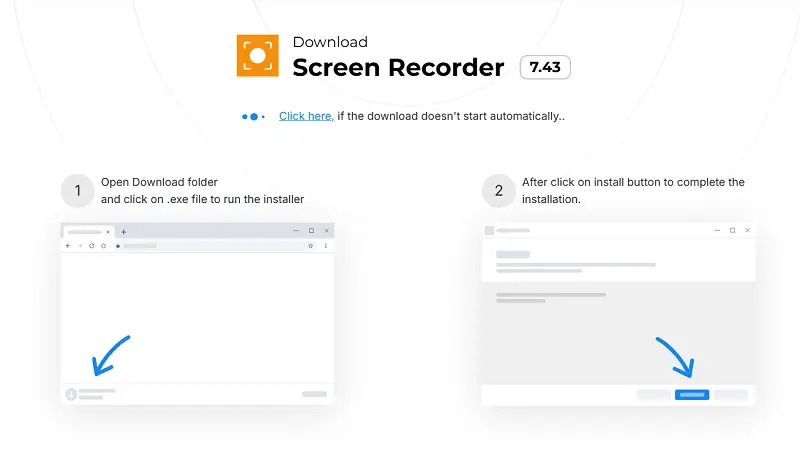
Шаг 2. Настройте параметры (необязательно)
Перед съемкой важно настроить параметры для наилучшего качества изображения. Для этого:
- Нажмите на значок шестеренки.
- Если вы предпочитаете использовать комбинацию клавиш для быстрого создания скриншота, установите нужную комбинацию клавиш.
- Выберите нужный формат изображения (JPEG, PNG, WebP) и установите место, куда вы хотите сохранить изображение видео.
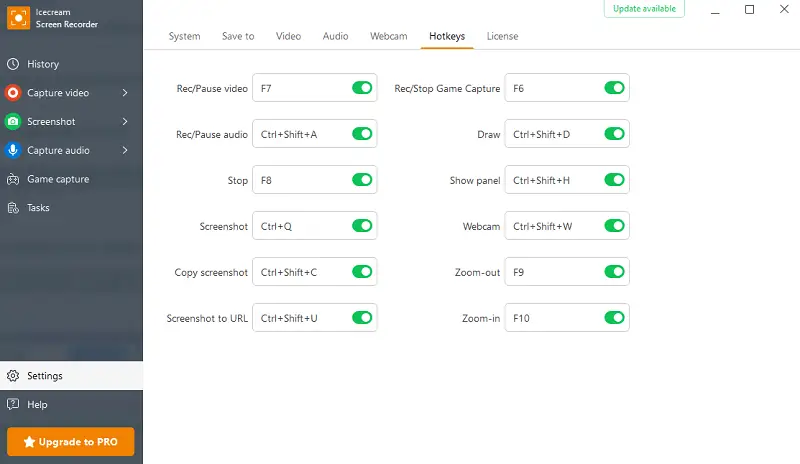
Шаг 3. Воспроизведите видео
Запустите медиаплеер (например, VLC, Windows Media Player или любой другой) и откройте ролик, из которого вы хотите взять картинку.
Поставьте его на паузу на нужном кадре. Этот шаг очень важен, потому что на скриншоте будет изображено все, что находится на экране в этот момент. Если вы используете программу для редактирования видео, вы можете использовать покадровую навигацию, чтобы точно выбрать нужную сцену.
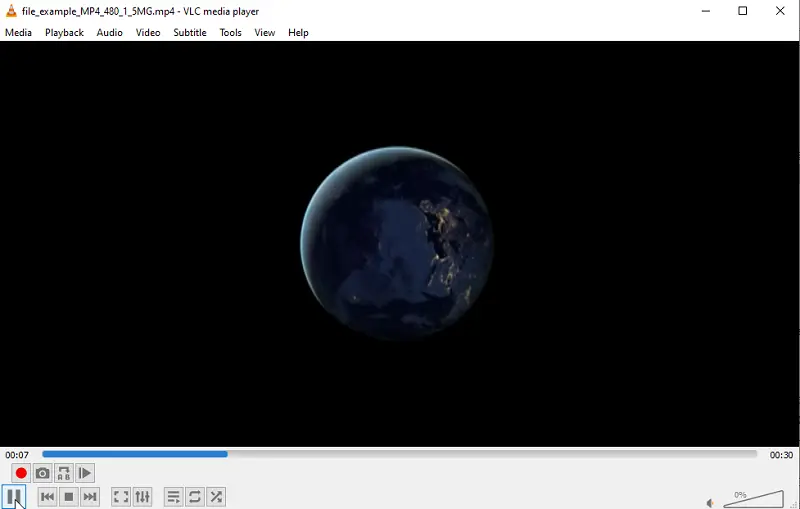
Шаг 4. Используйте инструмент для создания скриншотов
Нажмите кнопку «Скриншот» и выберите способ захвата изображения из видео. Варианты: выбрать пользовательскую область, захватить весь экран или использовать режим автоопределения. Кроме того, можно нажать горячую клавишу, заданную ранее.
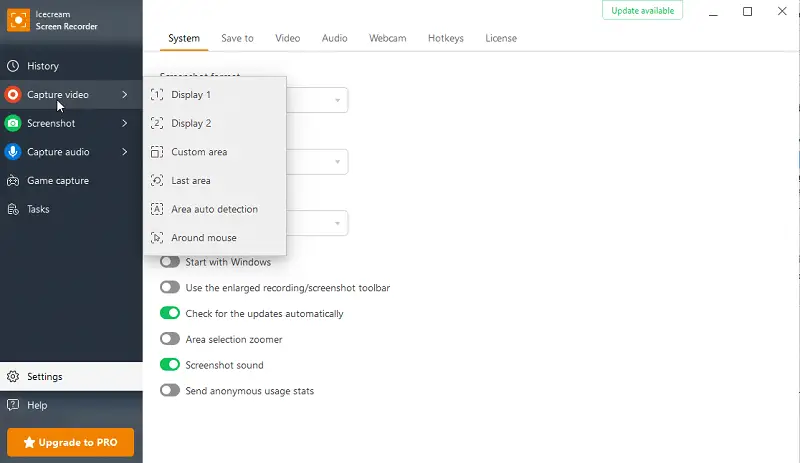
Если вы хотите выделить или аннотировать части скриншота, программа предоставляет инструменты для рисования, которые позволяют добавлять фигуры, стрелки, текст и многое другое непосредственно на рабочую область перед захватом изображения. Эта функция идеально подходит для подчеркивания конкретных деталей или визуальных объяснений.
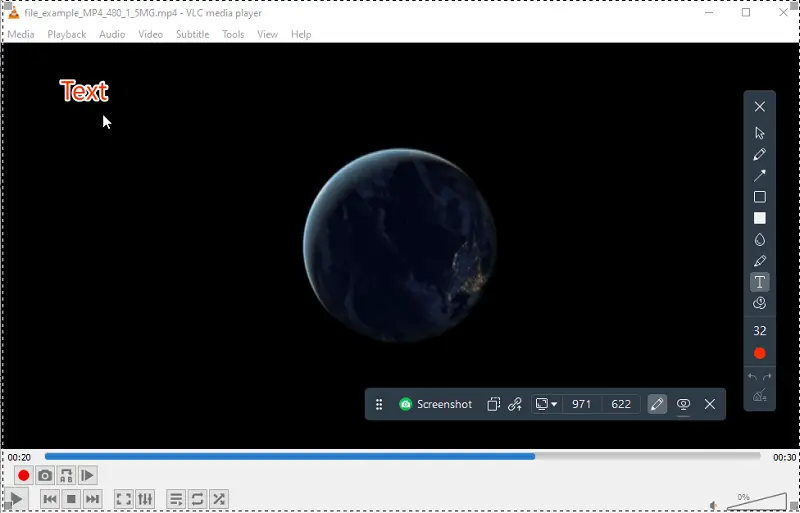
Шаг 5. Сохраните фото из видео
После того как вы сделали снимок из видео, он будет автоматически сохранен в указанном вами месте. Вы можете переименовать файл или переместить его в другую папку для лучшей организации.
Плюсы:
- Простой, интуитивно понятный интерфейс, позволяющий любому человеку сделать фото из видео без технических знаний.
- Встроенная панель рисования, позволяющая добавлять маркеры и другие элементы во время скринкаста.
- Возможность назначить пользовательскую горячую клавишу, что ускоряет процесс, особенно при создании нескольких изображений за короткое время.
- Возможность размыть чувствительные области, сделать аннотацию с текстом или фигурами, а также настроить изображение после захвата в соответствии с вашими потребностями.
- Опции разрешения для скриншотов, обеспечивающие высокое качество графики, пригодной для различных целей.
Как сделать фото из видео с помощью медиаплеера
VLC - популярная программа с открытым исходным кодом, которая также позволяет экспортировать кадры в фотографии. Если вы хотите захватить неподвижное изображение из видео во время его просмотра, вот руководство, которое поможет вам в этом.
- Зайдите на официальный сайт и скачайте версию, подходящую для вашей операционной системы (Windows, macOS или Linux).
- Откройте приложение, дважды щелкнув по его значку на рабочем столе или в меню «Пуск».
- Нажмите «Медиа», затем «Открыть файл» и выберите видео, из которого вы хотите получить изображение.
- Используйте кнопку паузы или нажмите пробел, чтобы остановить воспроизведение. При необходимости можно переходить от кадра к кадру с помощью клавиши E, чтобы найти точное время.
- Нажмите «Видео» в верхнем меню и выберите «Сделать снимок». Также можно воспользоваться сочетанием клавиш Shift + S (Windows/Linux) или Command + Alt + S (macOS).
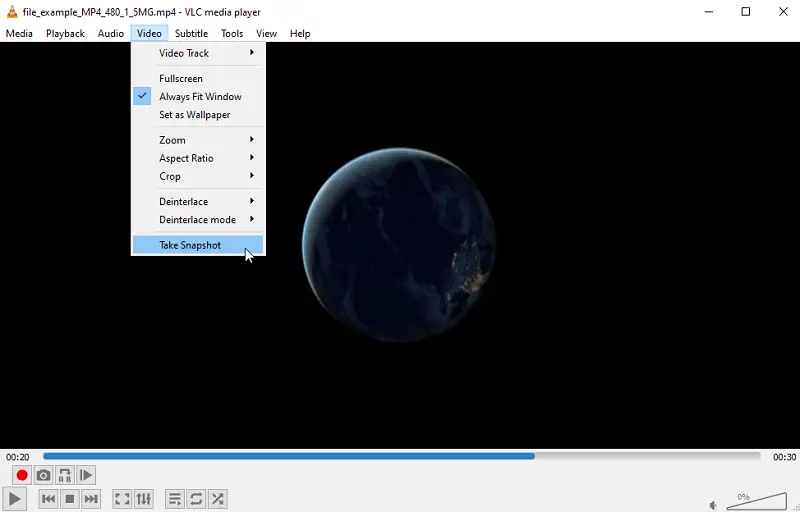
Плюсы:
- Чтобы сделать снимок из видео, вам не нужны специальные программы для создания скриншотов или для редактирования видео.
- Бесплатный медиаплеер, не требующий подписки.
Минусы:
- Не предлагает расширенные возможности редактирования видео.
- Не предоставляет инструментов для рисования и аннотирования.
Как сделать фото из видео с помощью горячих клавиш
Создание скриншота видео с помощью горячих клавиш - быстрый и эффективный способ выполнения задачи. Ниже приведены способы создания снимков из видео для Windows и Mac.
| Область | Горячие клавиши для Windows | Горячие клавиши для macOS |
|---|---|---|
| Полный экран | Windows + Print Screen | Command + Shift + 3 |
| Активное окно | Alt + Print Screen | (Нет встроенной горячей клавиши) |
| Выделенная область | Windows + Shift + S | Command + Shift + 4 |
| Определенное окно | (Нет встроенной горячей клавиши) | Команда + Shift + 4, затем Spacebar |
Плюсы:
- Не нужно открывать никаких приложений или меню - просто нажмите нужную комбинацию, и снимок видео будет сделан мгновенно.
Минусы:
- Отсутствие таких функций, как автоматические временные метки, текстовые аннотации или расширенное редактирование.
- Для сохранения скриншотов необходимо использовать стороннее программное обеспечение.
Заключение
Создание фото из видео - это простой, но действенный способ улучшить контент и повторно использовать визуальные материалы.
Используете ли вы встроенные инструменты, такие как горячие клавиши, медиаплееры, или специализированное программное обеспечение, такое как Icecream Screen Recorder, каждый метод предлагает уникальные преимущества в зависимости от ваших потребностей. Благодаря разнообразию методов в вашем распоряжении захватить идеальный кадр из видео еще никогда не было так просто.


